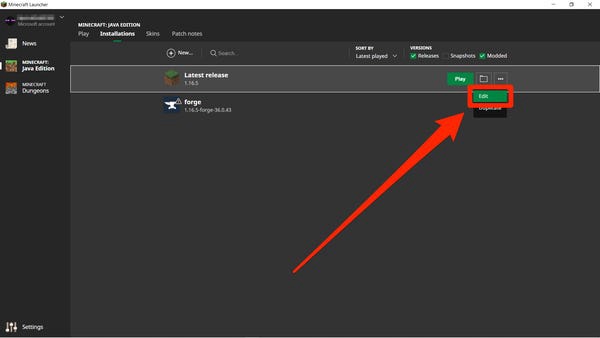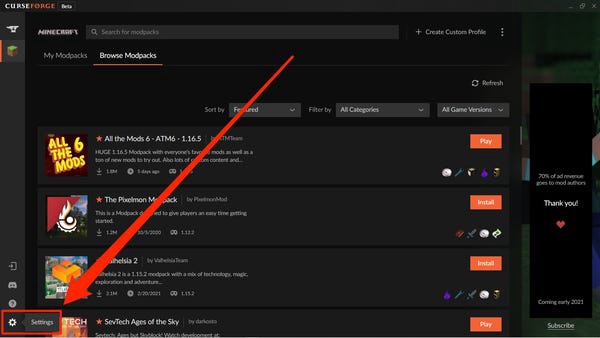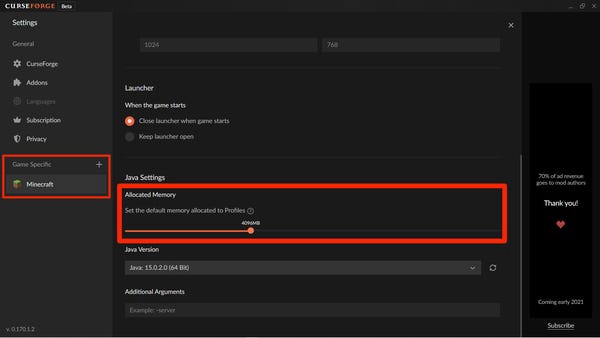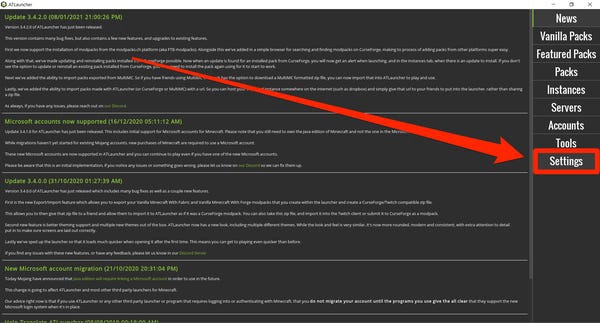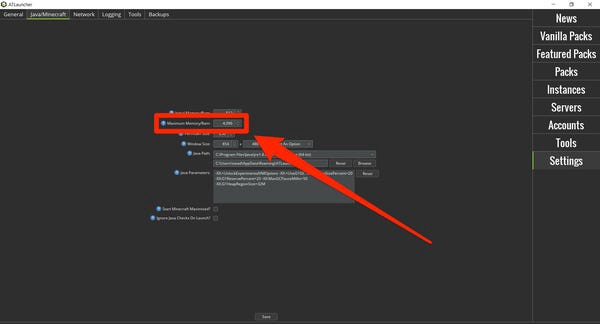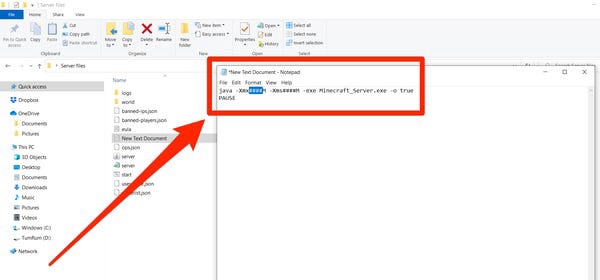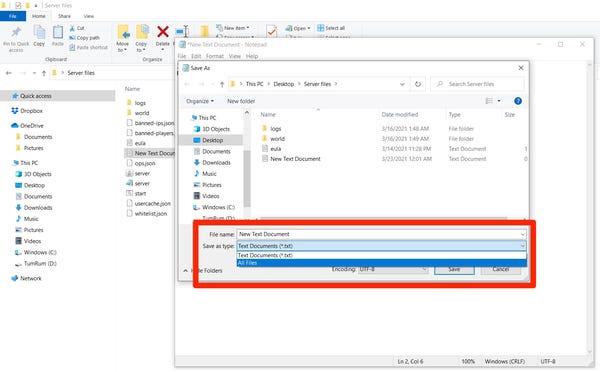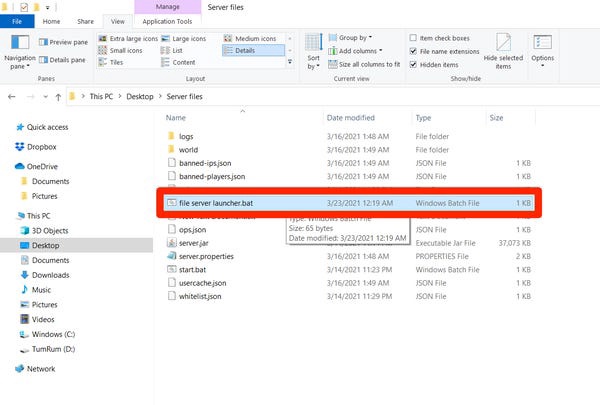Hogyan allokáljunk több RAM-ot a Minecraft számára
A „Minecraft” elképesztő hatókörrel rendelkezik, különösen, ha modokat és textúracsomagokat telepített a grafika javítása érdekében.
De minél nagyobb és szebb a Minecraft világod, annál több RAM-ra lesz szüksége a működéséhez. És ha a játékban nincs elég RAM lefoglalva, lassan betöltődik, akadoznak a képkockák, és akár össze is omolhat.
Szerencsére van megoldás. Számos módja van több RAM-nak a "Minecraft" számára történő kiosztására, amelyek mindegyike meglehetősen egyszerű és egyértelmű.
És ha saját "Minecraft" szervert futtatsz, akkor több RAM-ot is lefoglalhatsz neki, amivel többen játszhatnak egyszerre a szerveren.
Íme egy gyors összefoglaló az összes módról, hogyan rendelhet több RAM-ot a Minecraft számára.
fontosEz az útmutató csak a „Minecraft: Java Edition” programra vonatkozik. Ha a „Bedrock Edition”-t, más néven „Minecraft for Windows 10-et” játszod, nincs beépített mód a felhasznált RAM szabályozására.
További különbségeket láthat a „Java” és a „Bedrock” között, ha elolvassa a „Minecraft Java” vs. Alapkőzet". "Bedrock: Átfogó áttekintés a Minecraft két fő verziójáról, és arról, hogy melyiket érdemes megvásárolni."
Hogyan allokáljunk több RAM-ot a Minecraft számára
A Minecraft által felhasználható RAM mennyiségének módosításához módosítania kell a Minecraft Launcher alkalmazás beállításait. A Launcher alkalmazás a „Minecraft” indítására használt program.
Számos különböző indítóalkalmazás használható attól függően, hogy milyen modokat telepített. Megnézzük a három legnépszerűbbet, kezdve a szokásos "vanília" indítóval, amelyet a legtöbben használnak.
gyors tippA „Minecraft” információkezelő rendszer az „információkezelés” elvén alapuló információkezelő rendszer. Ha sok modot szeretne használni, növelje ezt az összeget 4 vagy 6 GB-ra.
Csak arra kell ügyelnie, hogy ne foglaljon el több RAM-memóriát, mint amennyi a számítógépen ténylegesen rendelkezésre áll. A RAM legalább felét meg kell hagynia a számítógép többi részének használatához.
RAM memória kiosztása a szabványos „Minecraft” indító segítségével
Ha ismeri a „Minecraft” játékot, valószínűleg ismeri a „Minecraft Launcher” nevű szabványos játékindító alkalmazást is. Így használhatja a RAM újraelosztására.
1. Nyissa meg a Minecraft Launchert, és válassza ki a „Telepítések” lapot a tetején.
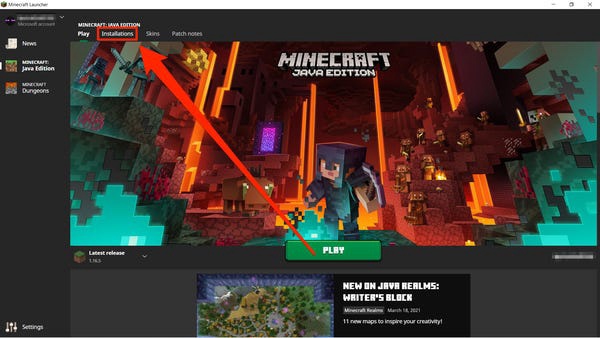
Nem számít, hogy a Java-t modokkal vagy anélkül játszod.
2. Vigye az egeret a „Minecraft” azon verziójára, amelyhez RAM-ot szeretne rendelni, majd kattintson a jobb oldalon lévő három pontra, és válassza a „Szerkesztés” lehetőséget.
A RAM-ot a „Minecraft” minden verziójához külön-külön kell átcsoportosítani.
3. Válassza a "További beállítások" lehetőséget a képernyő jobb alsó sarkában két további doboz megnyitásához.
4. A "JVM Arguments" mező elején található egy kódrészlet, amelyen "-Xmx2G" vagy valami hasonló szerepel - a "2G" azt jelenti, hogy a "Minecraft" hány gigabájt RAM-ot tud jelenleg használni (jelen esetben 2 GB-ot). Módosítsa ezt a számot a lefoglalt RAM mennyiségének módosításához. Hagyja a szöveg többi részét úgy, ahogy van.
Módosítsa a kódban szereplő számokat a felhasznált memória mennyiségének módosításához.
5. Kattintson a «Mentés» gombra a módosítások befejezéséhez.
RAM kiosztása a CurseForge „Minecraft” indítóval
1. Indítsa el a CurseForge alkalmazást. A képernyő bal alsó sarkában található fogaskerék ikonra kattintva nyissa meg a „Beállítások” menüpontot.
A CurseForge más játékok módosítására is használható, bár a „Minecraft” messze a legnépszerűbb.
2. A beállítások oldal bal oldali oszlopában van egy „játékspecifikus” rész. Válassza a "Minecraft" lehetőséget.
3. Görgessen le a „Java beállítások” részhez, ahol egy csúszkával a „Lefoglalt memória” felirat látható. Innentől egyszerűen húzza a narancssárga golyót a csúszkán a kívánt RAM-kiosztáshoz. A módosítások automatikusan mentésre kerülnek.
gyors tippA CurseForge a legtöbb harmadik féltől származó indítóhoz hasonlóan megabájtban (MB) méri a RAM-használatot, nem pedig gigabájtban (GB). Ne feledje, hogy az ilyen esetekben 1024 MB 1 GB-nak felel meg.
Ha nem látja a „RAM” szót, ne aggódjon: a „RAM” és a „memória” kifejezés gyakran felcserélhető.
RAM kiosztása az ATLauncher „Minecraft” indítóval
1. Töltse be az ATLaunchert, és kattintson a jobb oldali panelen található „Beállítások” gombra.
Az ATLauncher egyike a sok harmadik féltől származó indítónak, amely kompatibilis a Minecrafttal.
2. A beállítások oldalának tetején több fület fog látni. Lépjen a „Java/Minecraft” fülre.
3. Megjelenik a konfigurálható tulajdonságok listája. A második a „Maximális memória/RAM”, és ez az a szám, amelyet növelni szeretne. Megabájtban van megadva, ezért ne feledje, hogy 1024 MB 1 GB-nak felel meg.
Ügyeljen arra, hogy ne adjon neki túl sok vagy túl kevés RAM-ot.
4. Miután beállította a RAM maximális mennyiségét, kattintson a "Mentés" gombra alul a módosítások megerősítéséhez.
Hogyan allokáljunk RAM-ot egy PC-n futó Minecraft szerverhez
Végül előfordulhat, hogy saját Minecraft szerverét futtatja. Ha a szervernek nincs elég RAM-ja, akkor nem tudja elindítani vagy támogatni a rajta játszó felhasználókat, és a játékon végrehajtott bármilyen változtatás késik.
Ha meg szeretné növelni a kiszolgáló RAM-ját, itt megteheti. Kérjük, vegye figyelembe, hogy ezek a lépések a Windows 10 PC-n futó szerverekre vonatkoznak – Mac vagy Linux rendszeren ez a módszer eltérő lesz.
1. Nyissa meg azt a mappát, amelyben a Minecraft szerver összes fájlja található.
2. Kattintson a jobb gombbal a mappában található fekete helyre, és válassza az „Új” és a „Szöveges dokumentum” lehetőséget. A dokumentumot egyelőre név nélkül hagyhatja.
3. Nyissa meg a dokumentumot, és illessze be a következő kódot:
java -Xmx####M -Xms####M -exe Minecraft_Server.exe -o igaz
SZÜNET
A „####” helyett írja be a lefoglalni kívánt RAM mennyiségét. Az összeget megabájtban írja ki – tehát ha például 2 GB-ot szeretne lefoglalni, akkor írja be a „2048” számot, és adja meg a kódot:
java -Xmx2048M -Xms2048M -exe Minecraft_Server.exe -o igaz
SZÜNET
Győződjön meg arról, hogy a GB-t megfelelően konvertálta MB-ra, amikor megadja a kívánt RAM mennyiségét.
4. Most kattintson a „Fájl”, majd a „Mentés másként…” elemre. A megjelenő menüben módosítsa a „Mentés típusaként” lehetőséget „Minden fájl” értékre. Mentsd el.
Az „Összes fájl” néven történő mentés lehetővé teszi a dokumentum kiterjesztésének későbbi módosítását.
5. Ha a dokumentumot elmentette és látható a mappájában, nevezze át „file server launcher.bat” névre, idézőjelek nélkül.
6. Ami szöveges dokumentumnak indult, az most a Minecraft szerver új indítója. Kattintson duplán az új .bat fájlra, hogy elindítsa a kiszolgálót az új RAM kapacitással.
Alakítsa át új dokumentumát .bat fájllá.